Mnogim ljudem, ki uporabljajo macOS, je všeč njegov videz, vendar to ne pomeni, da ga ne želite prilagoditi. Seveda lahko izbirate med svetlim in temnim načinom ali spremenite ozadje, a kaj drugega lahko storite?
Spreminjanje ikon v nekaj bolj osebnega ni le zabavno, ampak je lahko tudi koristno. Uporaba druge ikone za mapo, na primer, je lahko vizualni namig za prikaz tega, kar shranjujete notri. Morda sploh niste vedeli, da je mogoče spremeniti ikone datotek in map v macOS-u, vendar je to presenetljivo enostavno.
Vsebina
- Kako spremeniti ikone datotek in map
- Uporaba ikone druge datoteke ali mape
-
Kako obnoviti privzete ikone
- Povezane objave:
Kako spremeniti ikone datotek in map
Večino časa, če spreminjate ikono datoteke ali mape, želite uporabiti svojo fotografijo ali fotografijo iz spleta. Najprej bomo to obravnavali, pogledali pa bomo tudi, kako kopirati in uporabiti ikono iz druge datoteke ali mape. Ta navodila delujejo tudi za spreminjanje ikon aplikacij.
Najprej boste želeli izbrati sliko, ki jo želite uporabiti. Nato pojdite na datoteko ali mapo, za katero želite spremeniti ikono, in jo kliknite z desno tipko miške. V meniju izberite Pridobi informacije.
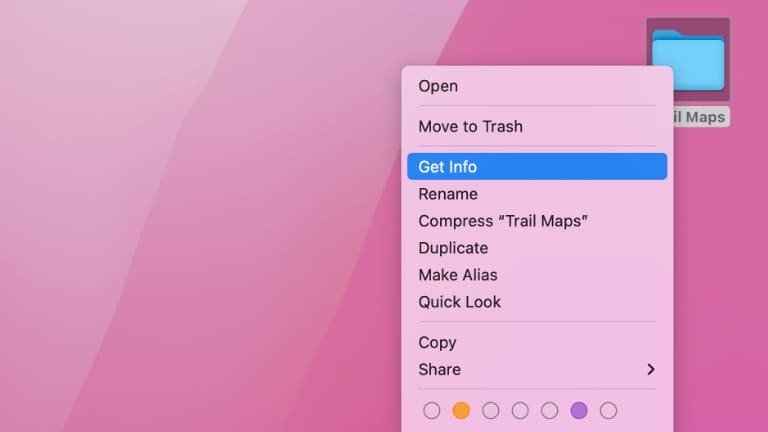
V zgornjem levem kotu tega zaslona boste videli ikono datoteke ali mape. Kot eno od možnosti lahko povlečete in spustite sliko nanjo, da spremenite ikono na to fotografijo.
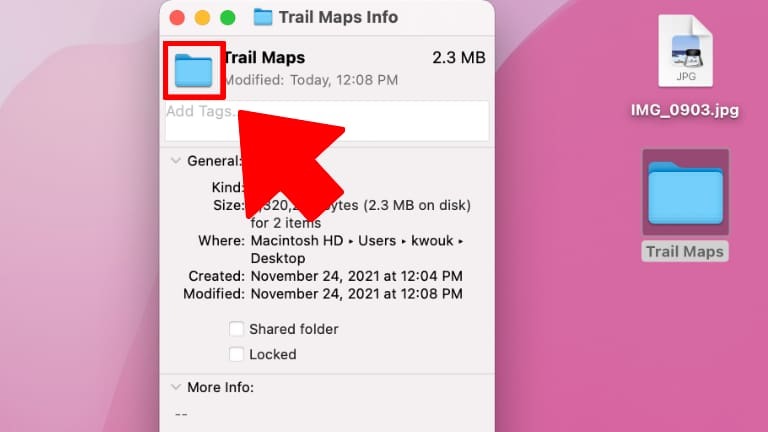
Prav tako lahko kopirate sliko (na primer iz aplikacije Preview), nato izberite ikono v zgornjem levem kotu in pritisnite Command + V, da jo prilepite. Druga možnost je, da v meniju odprete Uredi > Prilepi.
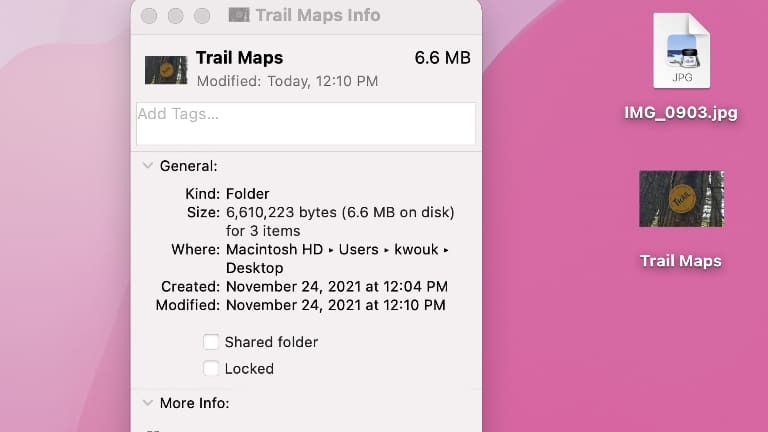
Če imate težave, izberite majhno ikono v zgornjem levem kotu in ne večjo sliko spodaj.
Uporaba ikone druge datoteke ali mape
Podobno enostavna je tudi uporaba ikone iz druge datoteke ali mape. Poiščite datoteko ali mapo, iz katere želite kopirati ikono. Z desno tipko miške kliknite, izberite Pridobi informacije, nato izberite majhno ikono v zgornjem levem kotu zaslona.
Kopirajte ga s pritiskom na Command + C. Kopirate lahko tudi tako, da v menijski vrstici izberete Uredi > Kopiraj.
Zdaj poiščite datoteko, za katero nameravate spremeniti ikono. Z desno tipko miške kliknite, izberite Pridobi informacije in nato kliknite majhno ikono v zgornjem levem kotu, da jo izberete.
Zdaj prilepite ikono iz druge datoteke tako, da pritisnete Command + V ali v menijski vrstici izberete Uredi > Prilepi.
Kako obnoviti privzete ikone
Če želite obnoviti privzeto ikono v datoteko, je to enostavno, vendar morda ne bo delovalo, kot bi slikali.
Poiščite datoteko, za katero želite obnoviti privzeto ikono, nato jo kliknite z desno tipko miške in izberite Pridobi informacije. Izberite ikono v zgornjem levem kotu in nato v menijski vrstici izberite Uredi > Izreži. Zdaj se mora datoteka vrniti na privzeto ikono.
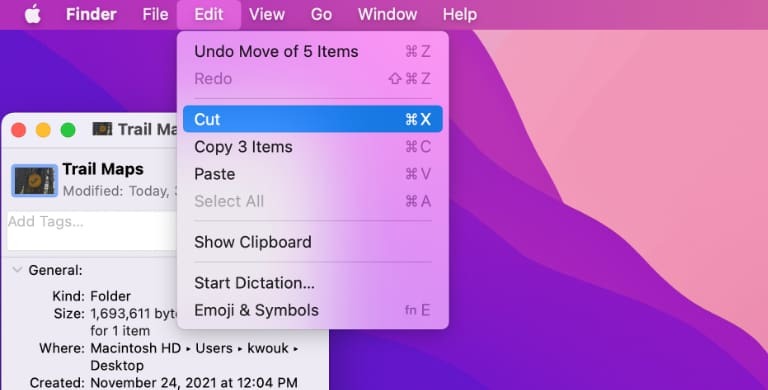
Če želite prilagoditi tudi svoj telefon, ne pozabite preveriti našega vodnik za spreminjanje ikon iPhone.
Kris Wouk je pisatelj, glasbenik in kakor koli se že imenuje, ko nekdo snema videoposnetke za splet. Je piflar pri Appleu z naklonjenostjo zvoku visoke ločljivosti in opremi za domači kino.